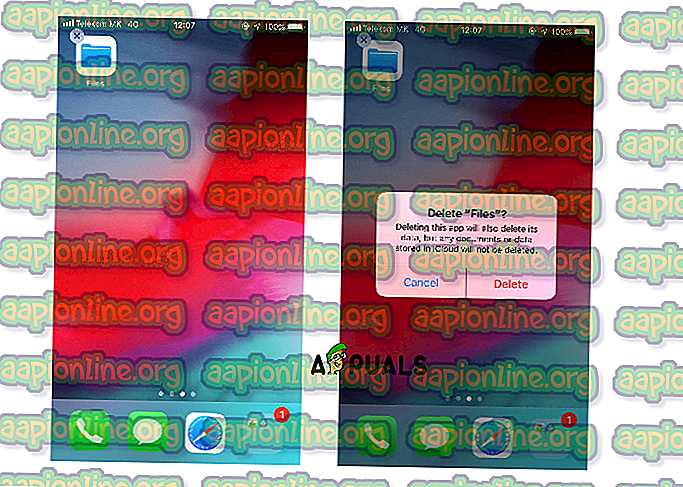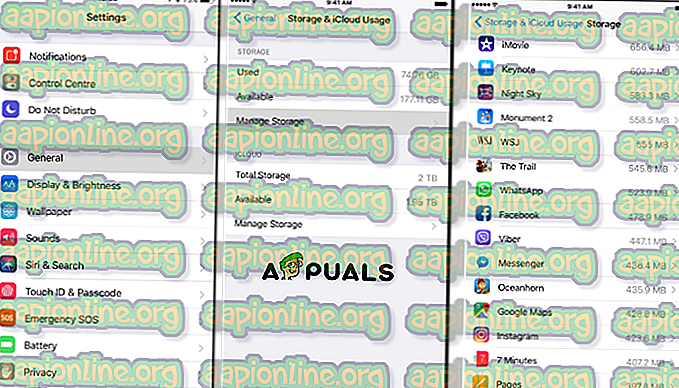Hoe apps op iPhone te verwijderen
Geheugen op je iPhone kan een groot probleem zijn, vaak is ruimte niet voldoende. Daarom moet je alleen de essentiële applicaties op je iPhone bewaren. De meeste iPhone-gebruikers hebben veel applicaties. Het verkrijgen en installeren van apps is te gemakkelijk en te verleidelijk om ze niet uit de App Store te halen. Als gevolg hiervan heb je veel productiviteits-apps, games en hulpprogramma's op je geliefde iPhone die je waarschijnlijk bijna nooit hebt gebruikt en waarschijnlijk niet zult gebruiken. Maar dat is het grootste probleem met betrekking tot de ruimte op je telefoon, het installeren van meer en meer apps zal je iPhone (en ook je iTunes-bibliotheek) gaan verdringen. Ook vereisen die apps frequente updates en is je iPhone-geheugen binnen de kortste keren vol. In dit how-to-artikel laten we je zien hoe je de applicaties kunt verwijderen die je niet nodig hebt. Deze 3 manieren zijn de eenvoudigste om apps van uw iPhone te verwijderen.
Methode # 1. Tik en houd vast.
- Tik en houd de app vast die u wilt verwijderen . Houd de app vast totdat het pictogram begint te wiebelen.
- Tik op x dat in de linkerbovenhoek verschijnt .
- Tik op Verwijderen . Er verschijnt een venster in het midden van het scherm. Als u op Verwijderen tikt, worden de toepassing en alle gegevens van uw iPhone verwijderd.
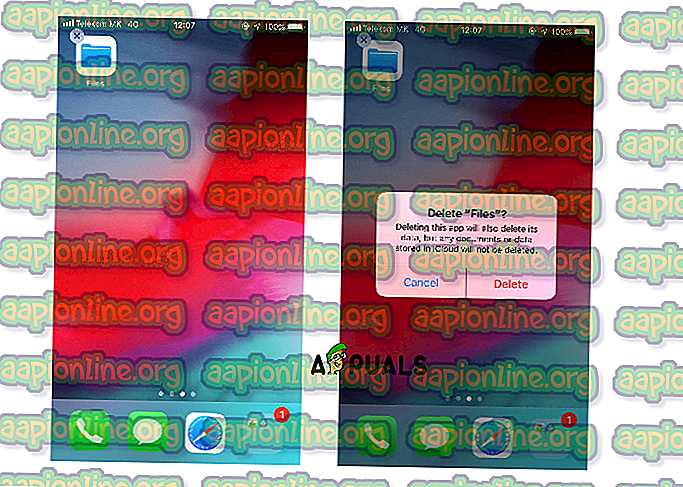
- Druk op de Home-knop om het wiebelen te stoppen .
Methode # 2. Uit Instellingen.
- Open Instellingen op uw iPhone .
- Kies Algemeen .
- Zoek en tik op iPhone-opslag . Hiermee wordt een lijst met apps weergegeven. Het laden kan enkele seconden duren.
- Tik op de naam van de app en tik vervolgens op Verwijderen .
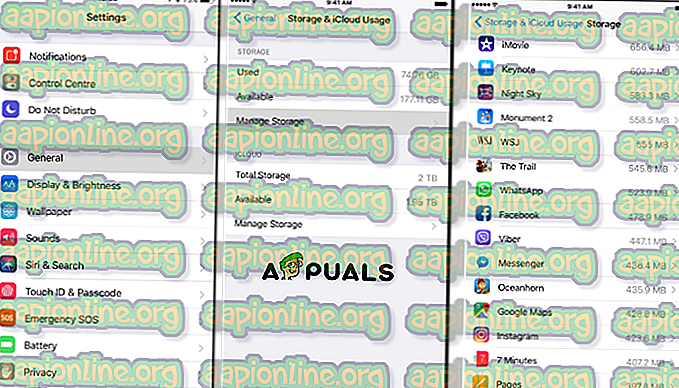
Methode # 3. Van iTunes op Mac.
- Open iTunes .
- Selecteer het tabblad Apps onder de bibliotheek .
- Zoek de app die u wilt verwijderen .
- Klik met de rechtermuisknop op de app en selecteer de optie Verwijderen . Er verschijnt een venster in het midden van het scherm. (Opmerking: als u wilt, kunt u meerdere apps selecteren)
- Klik Verwijderen. Er verschijnt een venster waarin u wordt gevraagd of u de app wilt behouden of naar de prullenbak wilt verplaatsen.
- Klik op Verplaatsen naar prullenmand .
De apps die u kiest en ze uit iTunes verwijdert, worden bij de volgende synchronisatie van uw iPhone verwijderd. (Als u deze methode wilt gebruiken, moet u uw iTunes minstens upgraden naar 12.7. Controleer voordat u met deze methode begint de versie van uw iTunes.)